
Det finns en stor chans att du spenderar mer tid på att interagera med onlinevärlden på din smartphone än någon annan enhet. Låt oss ta en titt på hur du kan förbättra ditt säkerhetsspel för iPhone och iPad.
1. Håll din iPhone (och iPad) uppdaterad
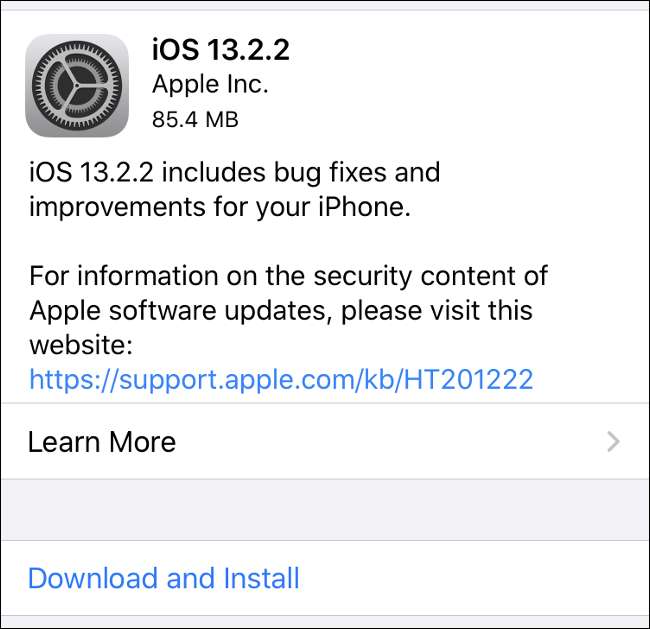
Det kanske låter uppenbart, men att hålla din iPhone (eller iPad) uppdaterad är en av de viktigaste sakerna du kan göra ur säkerhetssynpunkt. Säkerhetsproblem upptäcks ofta i iOS, och när de väl är allmänt kända betyder det att de är mogna för exploatering. Apple lappar regelbundet dessa hål med stegvisa uppdateringar.
Du kan aktivera automatiska uppdateringar under Inställningar> Allmänt> Programuppdatering så att du aldrig behöver installera en av dessa uppdateringar manuellt igen. Din telefon installerar alla uppdateringar för den aktuella versionen av iOS automatiskt medan du sover.
Du måste fortfarande uppgradera din iPhone manuellt till nästa större version av iOS (t.ex. iOS 13 till iOS 14) när tiden är inne. Det är designat, och det betyder att du kan försena uppgraderingen om du är orolig för de tandproblem som uppstår med varje ny större iOS-version.
2. Använd ett säkert lösenord och ansikts-ID eller pek-ID
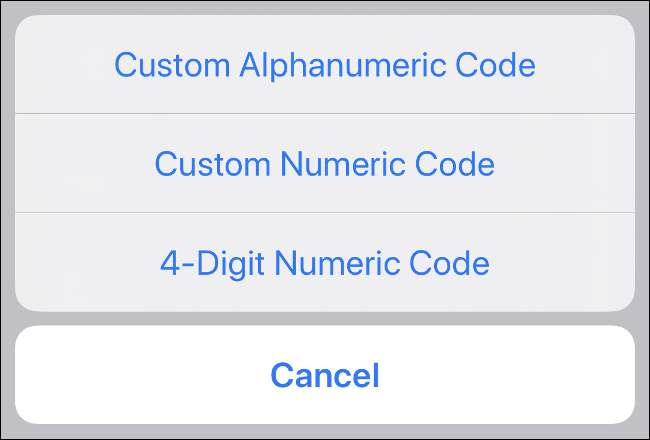
Du använder antagligen redan Face ID eller Touch ID för att låsa upp din enhet med din likhet eller ditt fingeravtryck, men hur säkert är ditt lösenord? Lösenordet är din enhets akilleshäl om någon har din telefon eller surfplatta i sina händer. Det är det enda som hindrar en blivande snooper från att få tillgång till hela ditt digitala liv.
Med ankomsten av biometri som Face ID och Touch ID är det lättare än någonsin att låsa upp din iPhone. Som ett resultat bör du göra det svårare för alla som inte är du. Det innebär att du ställer in ett längre, mindre förutsägbart numeriskt lösenord eller till och med ett lösenord som använder mer än bokstäver. Du måste fortfarande ange detta då och då, som när din enhet startar om, men inte tillräckligt ofta för att den ska bli ett drag.
Gå till Inställningar> Ansikts-ID och lösenord (eller Inställningar> Pek-ID och lösenord, eller bara Inställningar> Lösenord beroende på enhet) och välj Ändra lösenord. När du blir ombedd att ange ett nytt lösenord trycker du på Lösenordalternativ längst ner på skärmen. Här kan du välja att använda en "Anpassad alfanumerisk kod", vilket vi normalt skulle kalla ett lösenord.
3. Säkra din låsskärm
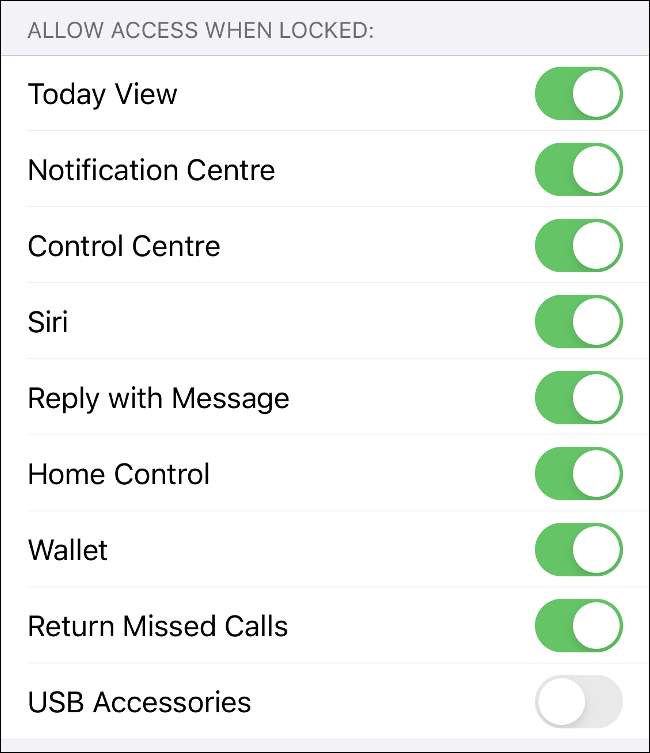
Din låsskärm kan ge bort många av dina hemligheter. Om du får ett textmeddelande finns det någon att se. Om du ber Siri att läsa ditt senaste meddelande eller e-post kommer assistenten att tvinga. Du kan till och med svara på meddelanden och komma åt smarta hemkontroller som standard.
Eftersom det är så enkelt att låsa upp din iPhone eller iPad är det onödigt att ge bort så mycket information medan enheten är i ett låst tillstånd. Gå till Inställningar> Ansikts-ID och lösenord (eller pek-ID och lösenord, beroende på din enhet) och inaktivera alla tjänster du inte vill att andra ska få åtkomst från låsskärmen.
Om du vill dölja inkommande aviseringar tills din enhet är upplåst kan du göra det under Inställningar> Meddelanden> Visa förhandsgranskningar> När olåst. Det här är väldigt bekvämt på en enhet med Face ID eftersom allt du behöver göra är att titta på din telefon och dina förhandsgranskningar visas. Det är en touch mindre bekvämt för enheter med Touch ID eftersom du måste autentisera fysiskt med fingret.
4. Öppna inte Shady Links
I augusti 2019 forskare från Googles Project Zero meddelat de hade upptäckt flera komprometterade webbplatser som utnyttjat sårbarheter i iOS för att installera spionprogram på enheter. Apple lappade sårbarheterna, men det uppskattas att tusentals användare hade komprometterat sina enheter under flera månader.
Spionprogrammet kan enligt uppgift lämna Apples app-sandlåda och få tillgång till inloggningsuppgifter och autentiseringstoken. Kontakter, foton, användarens nuvarande GPS-position och meddelanden som skickas via tjänster som iMessage och WhatsApp överfördes alla tillbaka till en server en gång i minuten. Det är det första utnyttjandet av sitt slag på iOS, men det finns inget att säga att det kommer att vara det sista.
Var försiktig när du trycker på konstiga länkar i e-post eller textmeddelanden som du inte känner igen. URL: er förkortade med tjänster som Bit.ly är mogna för exploatering. Apple kan ha anslutit dessa säkerhetshål, men sårbarheter är ett faktum i livet när det gäller programutveckling. Det är möjligt att liknande bedrifter kan visas igen i framtiden.
Vi säger inte att du ska vara rädd att trycka på länkar, men det är bäst att vara försiktig och hålla dig borta från skumma webbplatser. Bisarra länkar i e-postmeddelanden eller textmeddelanden från främlingar kan leda dig till nätfiskewebbplatser som också försöker lura dig.
5. Se till att "Hitta min" är aktiverad
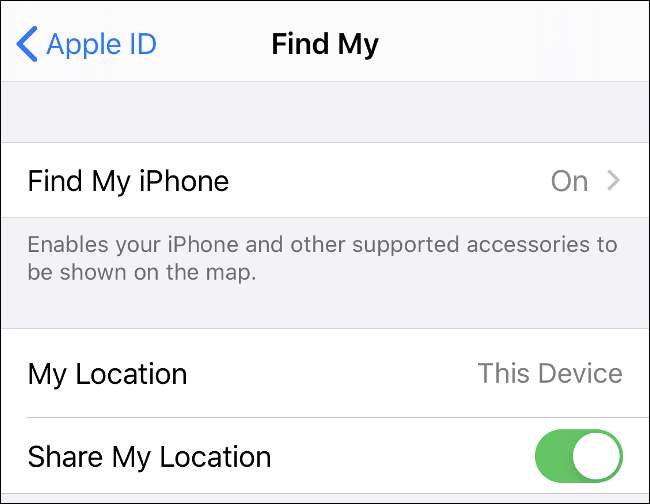
Hitta min är det nya namnet på en tjänst som låter dig spåra både dina enheter och vänner. Det var tidigare känt som Hitta min iPhone eller Hitta min iPad, och det gör det möjligt för dig att inte bara lokalisera din enhet på en karta utan också skicka en hörbar klocka, låsa enheten och - i värsta fall - ta bort den på distans , ta bort alla dina personuppgifter från den.
De flesta borde ha det här som standard, men många av oss glömmer att återaktivera det efter en enhetsreparation eller programvaruåterställning. Gå till Inställningar> [Your Name]> Hitta min och se till att tjänsten är aktiverad. Du kan sedan logga in på iCloud.com , klicka på Hitta min och se din iPhone listad tillsammans med andra Apple-enheter som är länkade till ditt Apple-ID.
6. Undvik att använda oskyddad allmän Wi-Fi
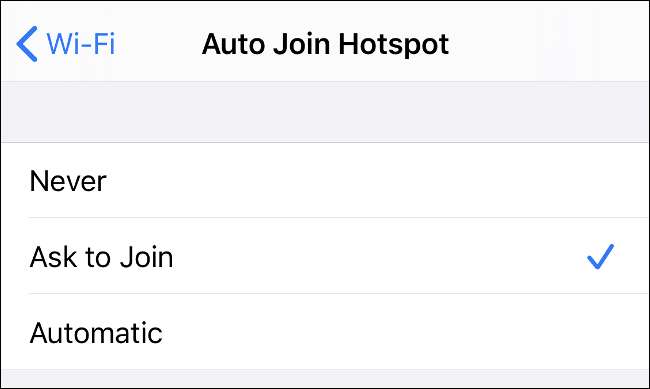
Om du inte vidtar åtgärder för att skydda din onlinetrafik, undvik offentliga Wi-Fi-nätverk för att undvika att bli offer för en attack. Rogue-skådespelare kan använda dessa tjänster för att utföra man-i-mitten-attacker, där de placerar sig mellan dig och det bredare internet. De fångar sedan upp webbtrafik, meddelanden och annan kommunikation mellan dig och onlinevärlden.
Problemet är så dåligt att vissa offentliga Wi-Fi-hotspots ställs in av snoopers enbart av denna anledning. De hoppas kunna fånga inloggningsuppgifter, betalningsinformation, personlig information och allt annat som kan ha värde eller gynna dem på något sätt.
Gå till Inställningar> Wi-Fi och ställ in "Auto Join Hotspot" för att uppmana dig när du ansluter till en ny hotspot. Om du ställer in detta på "Automatisk" kan din iPhone gå med i offentliga hotspots automatiskt.
7. Använd en VPN
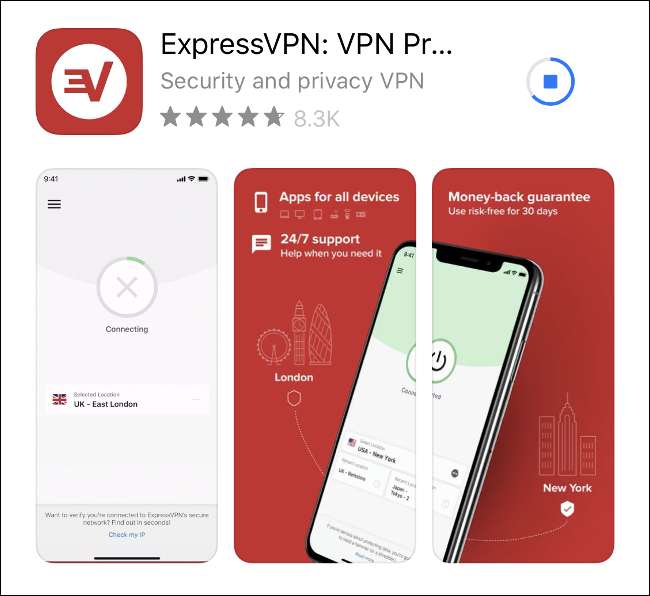
Ett virtuellt privat nätverk skyddar dina vanor online från nyfikna ögon genom att kryptera din internettrafik i varje ände. När trafiken lämnar din enhet krypteras den, skickas via en VPN till internet och dekrypteras sedan när den når sin destination. Detsamma händer för returresan, med VPN som en slags tunnel för att fördunkla dina data.
Vi rekommenderar använder en VPN på offentliga Wi-Fi-hotspots. Med en VPN är det möjligt att använda allmän Wi-Fi utan bekymmer eftersom din trafik är krypterad och värdelös för alla snoopers.
Det enklaste sättet att använd ett VPN på din iPhone är att ladda ner din VPN-leverantörs app och följa instruktionerna. Du kan också använda en VPN för att få åtkomst till geobegränsat innehåll och kringgå onlinebegränsningar som införts av regeringar (men du bör bara försöka det senare om du vet att myndigheter inte kan upptäcka din VPN).
8. Jailbreak inte din iPhone
Jailbreaking är att installera modifierad firmware på en iOS-enhet för att ta bort Apples begränsningar. Om du jailbreakar din enhet kan du ändra grundläggande iOS-beteenden, installera programvara från tredjepartskällor och få obehindrad rotnivååtkomst till operativsystemet.
Detta lämnar din enhet i ett sårbart tillstånd. Inte bara kan du installera roliga små tweaks som ändrar hur iOS beter sig, utan också skadlig kod som försöker skada din enhet eller äventyra dess säkerhet. När du jailbreakar kasserar du några av de viktigaste aspekterna av iPhones säkerhet, särskilt App Store.
Men det är inte allt. Vissa appar fungerar inte på jailbreakade enheter, särskilt appar från finansinstitut som banker och betalningsbehandlare online. Om Apple får dig att köra ett modifierat operativsystem på din iPhone kan du kyssa din garanti adjö. Det är möjligt att ta bort jailbreak genom att återställa din iPhone med en Mac eller PC, men det är inte klart om Apple kommer att kunna berätta vad du har gjort tidigare.
9. Var försiktig när du beviljar tillstånd
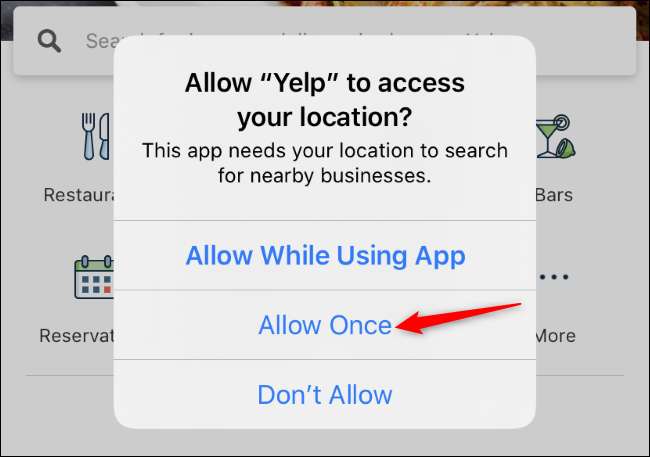
På en iPhone eller iPad måste appar fråga dig innan du får åtkomst till din plats, kontakter, foton, filer, kamera, Bluetooth-radio och många andra resurser. Du kan välja att neka den åtkomst om du vill. Detta kan bryta en del appar - till exempel om du laddar ner en app från tredje part och nekar åtkomst till din iPhones kamera kan du inte ta bilder.
Många appar ber om tillgång till dessa resurser och behöver det bara för specifika funktioner. En app kan till exempel be om åtkomst till dina kontakter för att hitta vänner du kan bjuda in till den appen. En app kan be om finkorniga platsbehörigheter för att hitta butiker nära dig. I båda fallen kan du undvika att ge appen åtkomst. Till exempel kan du manuellt skriva en adress nära dig för att hitta butiker i närheten istället för att ange din exakta plats. Eller så kan du ge en app åtkomst till din fysiska plats bara en gång .
Innan du ger en app åtkomst, överväga om du verkligen vill att den ska ha den informationen. Detta kommer att öka säkerheten för dina data. Till exempel kan en app som laddar upp dina kontakter till sina servrar senare få dessa servrar att äventyras och läcka dina kontakter. Genom att välja att vara försiktig med vad du delar minimerar du risken och ökar din integritet.
10. Kontrollera dina integritetsinställningar regelbundet
När du har beviljat appen tillgång kan du bli förlåtad för att glömma att du har gjort det.
Gå till Inställningar> Sekretess för att granska dina behörigheter. Du kan också gå till Inställningar, bläddra ner tills du hittar appen du vill granska och se alla behörigheter (och andra tillhörande inställningar) på en skärm.
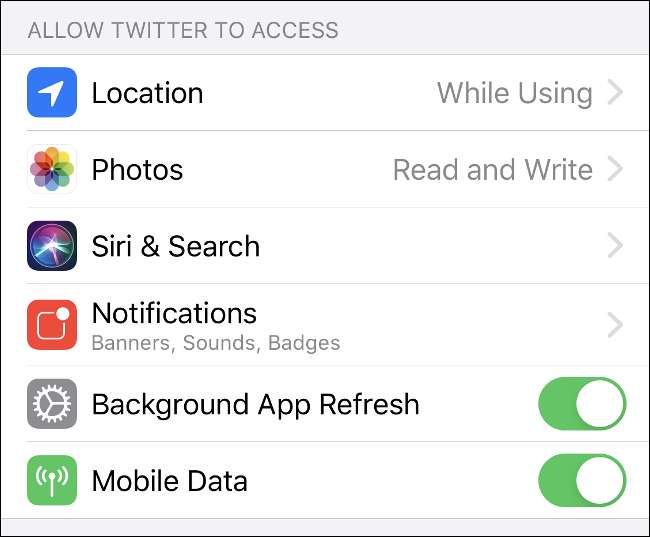
Det är en bra idé att köra igenom dina sekretess- och säkerhetsinställningar på en regelbunden basis, bara för att se till att allt passar dig. Om du undrar var du ska börja har vi skapat en checklista med iPhone-sekretessinställningar .







